W tej części zajmiemy się pierwsza konfiguracją naszego systemu.
Jednym z pierwszych rzeczy które polecam zrobić jest aktualizacja Home Assistant.
Żeby sprawdzić aktualizację systemu musisz wejść w Supervisor (lub Hassio w zależności który masz).
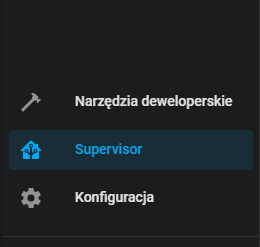
Następnie w prawym górnym rogu musisz wybrać ‘System’
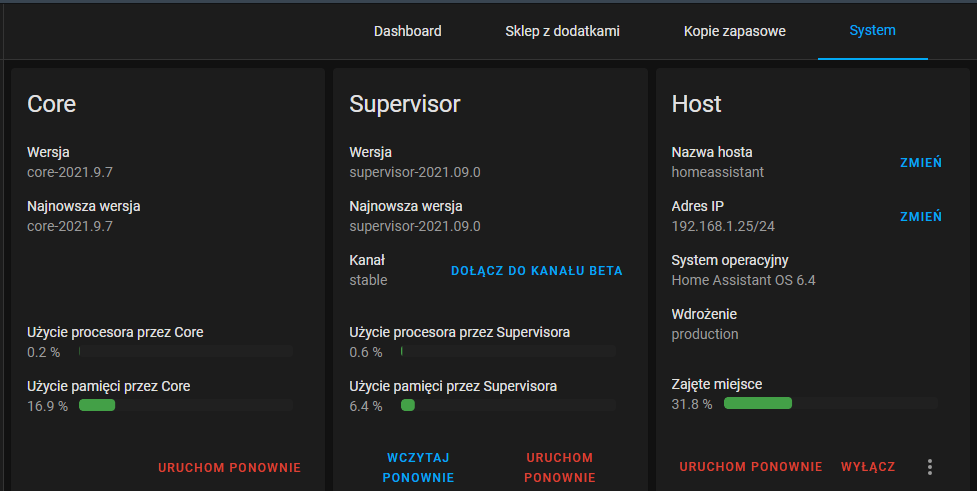
I jak widzisz na zdjęciu, możesz sprawdzić aktualną oraz najnowszą wersję Rdzenia i Supervisor-a. Są tutaj również inne przydatne informację jak użycie procesora, gdybyś miał jakiś problem z działaniem, już wiesz gdzie możesz zerknąć Czy aby nie ma problemu z pamięcią lub zajęciem procesora.
Kiedy już mamy pewność że system jest aktualny, zalecam zrobić Backup systemu. Teraz zrobimy to ręcznie żebyś wiedział jak to zrobić, w kolejnych częściach, pokażę Ci jak zrobić automatyczne wykonywanie Kopii zapasowej.
Przechodzimy do zakładki ‘Kopie zapasowe’

Naciśnij wykonaj kopię
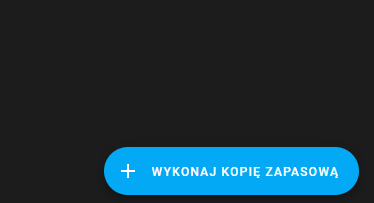
W oknie które nam się ukaże wpisujemy nazwę i tworzymy pełną kopię zapasową.
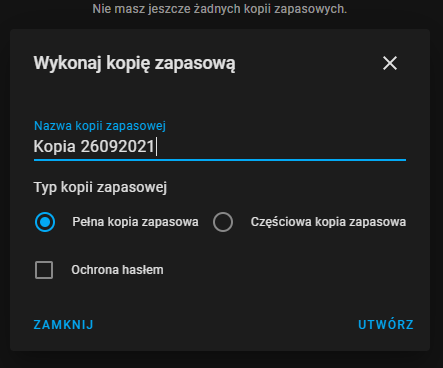
I dajemy Utwórz.
Jeśli już mamy utworzoną kopię, naciśnij na nią w prawej dolnej stronie okna naciśnij na kropki.
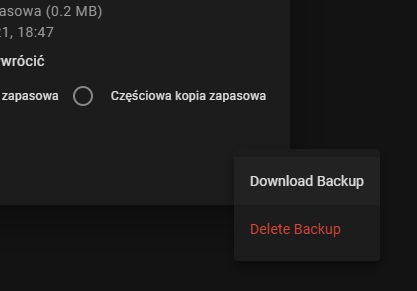
I ściągamy Backup, w tym momencie w przypadku dużych problemów z systemem, zawsze możesz sobie przywrócić kopię zapasową i nie będziesz musiał instalować od nowa wszystkich integracji.
Teraz zajmiemy się instalacją dodatku File Editor.
Jest to dodatek który pozwala zmieniać pliki konfiguracyjne Home Assistant, bardzo szybko zaczniesz z tego korzystać, ponieważ niektóre integracje wymagają małych ingerencji w plikach tekstowych ale o tym później.
Wejdź w Supervisor
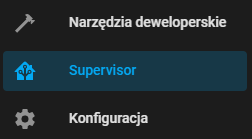
Następnie sklep z dodatkami.

I wpisujemy w wyszukiwarce ‘File editor’
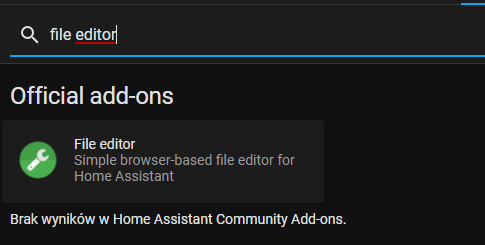
No i instalujemy dodatek:
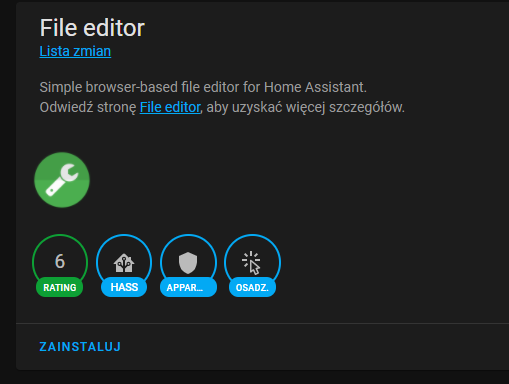
I uruchamiamy:
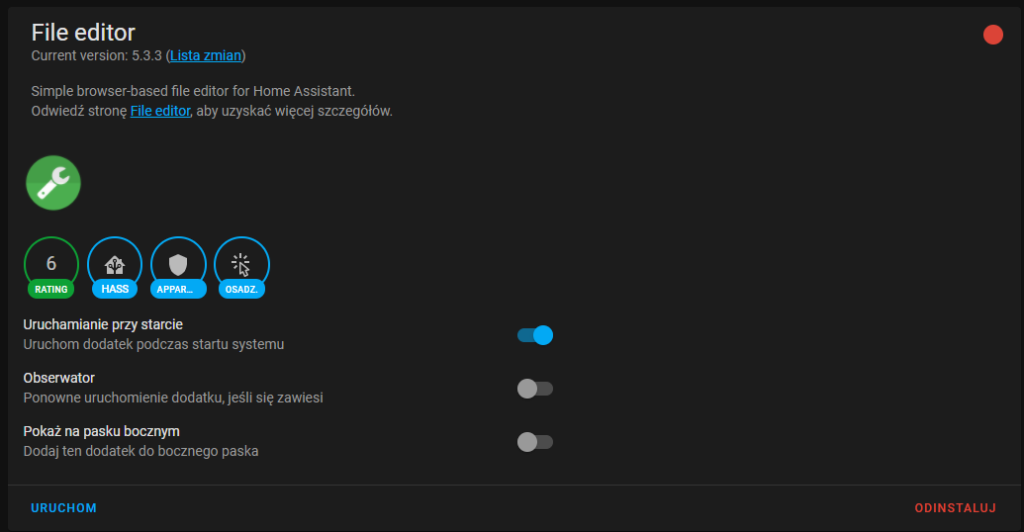
Taka uwaga w każdym dodatku górny prawy róg a dokładniej kropka wskazuje w jakim stanie jest nasz dodatek jeśli jest jakiś problem, ma on kolor czerwony, natomiast jeśli jest zielone ma przybiera on kolor zielony.
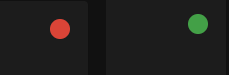
Zalecam również dodać ten dodatek do paska bocznego, zapewne będziesz używał tego dodatku więc warto mieć szybki dostęp do niego.

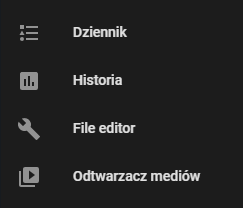
Teraz posiadasz szybki dostęp.